\十分な性能でコスパにも優れています/

この記事は Cloudflare でドメインを取得し、レンタルサーバー で サブドメインを追加 して WordPressをインストール したのに、「サイトが表示されない」「SSLの設定がエラー」になってしまった 際の備忘録です。
実はこのトラブル、Cloudflareでドメインを管理している場合にありがちなDNS設定ミスが原因でした。
今回は、実際に「Cloudflareでドメイン管理 × シンレンタルサーバー」の環境で遭遇した事例をもとに、解決方法を解説します。
問題発生までの経緯
シンレンタルサーバー 側でやったこと
- [サーバーパネル] – [ドメイン] – [サブドメイン設定] – [サブドメイン設定追加] へ進みサブドメインを作成
- [サーバーパネル] – [WordPress 簡単インストール] で 追加したサブドメインを指定し WordPress をインストール
症状
- サブドメインにWordPressをインストールしたが、アクセスしても表示されない
- レンタルサーバーの無料SSL(Let’s Encrypt)を設定しようとするとエラーになる
- 親ドメインは正常に表示されている
原因
Cloudflareで サブドメインのDNSレコードを追加していなかった ため、アクセス先が不明の状態になっていました。
そのままSSLを発行しようとしても認証が通らず、エラーが発生していたのです。
解決手順
① Cloudflareにサブドメインを追加する
- Cloudflareにログイン
- 対象のドメインを選択 → 「DNS」 を開く
- 「Add record (レコードを追加)」 をクリックし、以下のように設定
| 項目 | 設定例 |
|---|---|
| Type | A |
| Name | members(←サブドメイン名) |
| IPv4 address | サーバーのIPアドレス(親ドメインと同じでOK) |
| Proxy status | ☁️ DNS only(グレー) |
| TTL | Auto |
※ サーバーのIPアドレスはレンタルサーバーの管理画面「サーバー情報」で確認できます。
② 反映を確認する
設定から数分〜最大30分で反映されます。
- ブラウザで
https://members.ドメイン名にアクセス - DNS Checker でレコードが正しく反映されているか確認
③ サーバー側でSSLを有効化する
- レンタルサーバーの管理画面へログイン
- [サーバーパネル] – [ドメイン] – [SSL設定] からサブドメインを選択
- SSL設定を「オン」にする(「反映待ち」が表示される)
⚠️ このとき、CloudflareのProxy(オレンジの雲)がONだと失敗することがあります。
必ず DNS only(グレー) の状態で設定してください。
④ CloudflareのProxyを戻す
レンタルサーバ側でSSLを有効にしたら、CloudflareのDNS画面でサブドメインの ☁️ を オレンジ(Proxied) に戻します。
これでCloudflareの CDN・WAF・セキュリティ機能 を活かせるようになります。
まとめ
- サブドメインが表示されないときは DNSレコードの追加漏れ をチェック
- SSLエラーは、CloudflareのProxyを一時的に切ってから設定すると解決しやすい
- SSL有効化後は、再びProxyをONに戻してCloudflareの機能を活用できる
今回のケースでは、サブドメインのAレコード追加 → DNS反映 → SSL設定 → Cloudflare Proxy復帰 の流れでトラブルを解決できました。🥴 今回は「よくあるサブドメイン+SSLトラブル」の代表例だったようです。
同じようにCloudflareを利用している方は、ぜひ参考にしてみてください。
\コスパに優れていてアダルトもOKのサーバ/


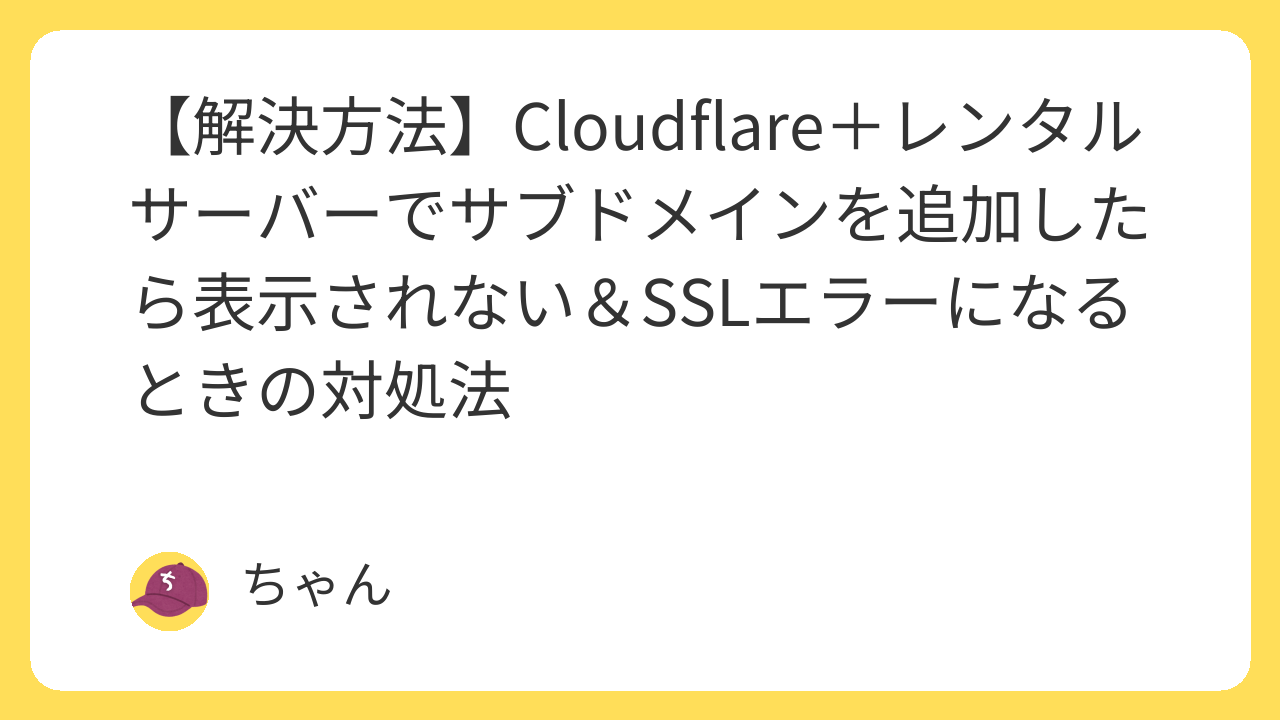
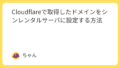
コメント